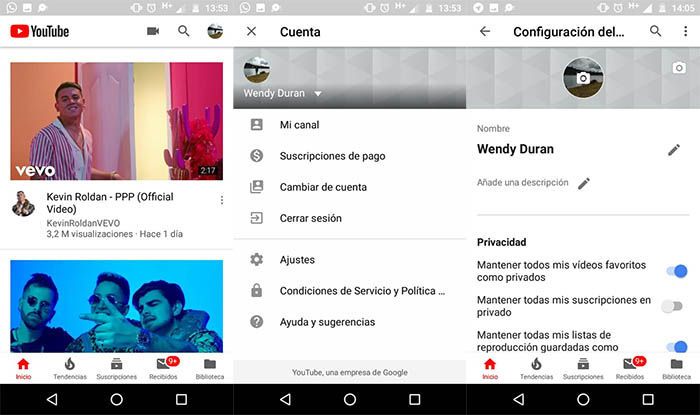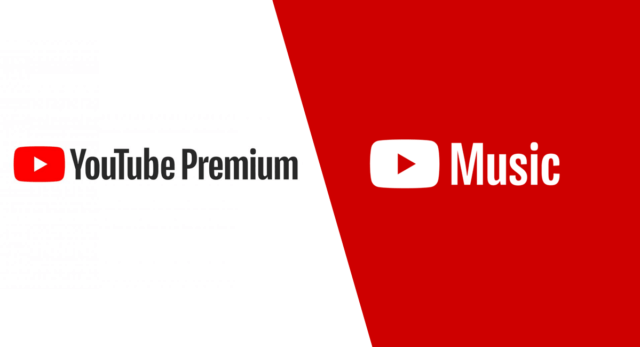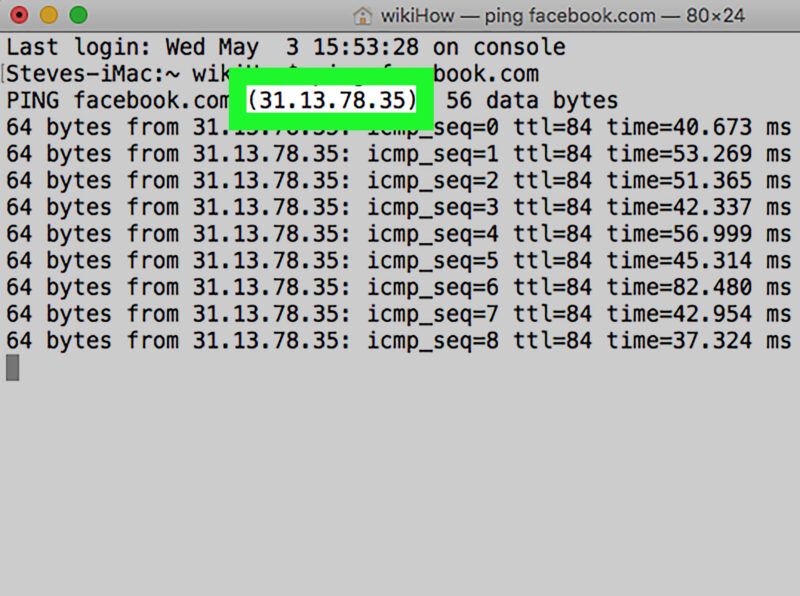Como muchos de nosotros, puede que estés pensando en romper con Facebook. Ya sea por la exposición de 50 millones de cuentas a los hackers, la debacle de Cambridge Analytica, o simplemente estás harto de quedarte atrapado en la madriguera de FB, pasar de la red social de Mark Zuckerberg es factible y bastante fácil (con algo de paciencia).
Sea cual sea tu motivo, no es muy difícil salir de la red social. Si quieres salir de forma definitiva y eliminar Facebook de tu vida, aquí tienes un sencillo resumen de cómo hacerlo y qué debes tener en cuenta antes de desconectarte.
Desactivar Facebook vs. Borrar Facebook
Tu primera opción es si simplemente desactivar tu cuenta de Facebook o realmente borrarla . Facebook no es simplemente una colección de fotos de comida o diatribas de tu tío raro, tampoco. Probablemente has estado usando Facebook como un servicio de autenticación para iniciar sesión en un montón de servicios web y de aplicaciones, también.
Si quieres ir a lo seguro, empieza por desactivar tu cuenta y ver qué deja de funcionar. Si lo necesitas, puedes reactivar tu cuenta, iniciar sesión en cualquier servicio afectado (como Pinterest, Instagram, etc.), y luego cambiar tus inicios de sesión. Puedes cambiar a Google o simplemente a un correo electrónico/contraseña en lugar de Facebook para esas cuentas conectadas.
Una vez que estés listo para una solución permanente, puedes finalmente eliminar tu cuenta de Facebook. Cuando lo hagas, no podrás recuperar ninguna información de tu cuenta, fotos o publicaciones. Por suerte, Facebook realmente quiere que pienses en tu elección, por lo que te da 30 días para cambiar de opinión. Después de eso, sin embargo, tendrás que iniciar una nueva cuenta si realmente quieres volver.
Desactivar tu cuenta de Facebook
Como hemos mencionado anteriormente, es posible que quieras experimentar estar libre de Facebook primero, antes de dar ese paso más permanente de «borrar«.
- Para desactivar temporalmente, primero ve a https://www. Facebook.com/deactivate/.
- Tendrás que iniciar sesión de nuevo por seguridad. Haz clic en el botón Continuar después de introducir tu contraseña.
- Sin embargo, Facebook puede parecer desesperado por mantenerte cerca. Primero, verás un mensaje que muestra a unos cuantos amigos que (obviamente) te echarán de menos si te vas.
Luego tienes que decirle a Facebook por qué quieres desactivar temporalmente tu cuenta. ¡Facebook intentará ayudarte a mantenerte activo, ofreciéndote posibles soluciones a la razón elegida (¿Pasas demasiado tiempo en Facebook? ¡Intenta desactivar las notificaciones!) - Una vez que hayas elegido una razón, sin embargo, sólo tienes que pulsar el botón Desactivar en la parte inferior.
Reactivar tu cuenta es divertidamente fácil. Sólo tienes que volver a entrar en Facebook y estarás de vuelta!¿Desea eliminar una página de Facebook pero conservar la suya personal? Consulte nuestras instrucciones paso a paso para hacerlo.
Antes de dejar Facebook para siempre
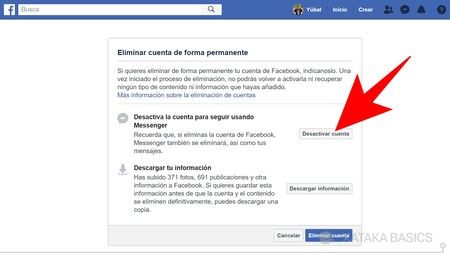
Si has decidido dar una patada a Facebook de verdad, querrás hacer dos cosas: descargar todos tus datos y desconectar cualquier servicio en el que utilices tus credenciales de Facebook para iniciar sesión.
Descarga tus datos
Facebook hace que sea bastante fácil guardar todas tus cosas, incluyendo fotos, vídeos, transcripciones de mensajes y listas de amigos. Tendrás que entrar en la configuración de Facebook, decidir qué quieres descargar y hacerlo. Puedes leer el conjunto completo de instrucciones paso a paso sobre cómo hacer una copia de seguridad de tus datos de Facebook aquí.
Desconecta las aplicaciones y los sitios web
Una vez que elimines tu cuenta de Facebook, obviamente no podrás iniciar sesión en los sitios y aplicaciones conectados con credenciales que ya no existen.
Eliminar esas conexiones antes de eliminar tu cuenta de Facebook puede facilitar el cambio del método de inicio de sesión en esos servicios individuales más adelante, pero si te preocupa en absoluto, sería inteligente cambiar el modo de iniciar sesión en esos servicios antes de eliminar tu cuenta.
- Puedes comprobar qué aplicaciones utilizan tu inicio de sesión de Facebook entrando en Configuración > Aplicaciones y sitios web.
- Asegúrate de hacer clic en el botón «Mostrar todo» debajo de las aplicaciones que se muestran para asegurarte de que ves todo lo que está conectado.
- Marca cada servicio y aplicación web en la que quieras dejar de usar Facebook para iniciar sesión.
Como probablemente estés en este paso porque vas a eliminar Facebook por completo, asegúrate de marcarlos todos.Imprime esta página de aplicaciones y sitios web o anota los más importantes. Esto te facilitará saber qué servicios necesitarás para cambiar el método de inicio de sesión de tu cuenta de Facebook a otra cosa.
- Haz clic en el botón Eliminar cuando hayas terminado.
- ¡Eso es! De nuevo, asegúrate de dirigirte a esas cuentas conectadas previamente y cambiar al inicio de sesión por correo electrónico o conectarte a otro tipo de cuenta.
Borrar tu cuenta de Facebook
Si está pensando en hacer una salida limpia y permanente y eliminar Facebook de su vida, aquí hay un resumen simple de cómo hacerlo y qué considerar antes de desconectarlo. Antes de echar a Facebook al borde de la acera de verdad, descargue todos sus datos y desconecte cualquier servicio en el que use sus credenciales de Facebook para iniciar sesión.
- Haz clic en el triángulo de la parte superior derecha de la pantalla de Facebook y selecciona Configuración.
- Elige Tu información de Facebook en el panel izquierdo.
Selecciona el botón Ver junto a Eliminar tu cuenta e información. - Después de anotar todos los pasos que debes seguir antes de eliminar tu cuenta (es de esperar que ya los hayas hecho todos), selecciona Eliminar mi cuenta.
- Introduce tu contraseña y selecciona Continuar > Eliminar cuenta.
¡Caramba! ¿Cambias de opinión?
Si cambias de opinión en los 30 días posteriores a la eliminación de tu cuenta de Facebook, puedes cancelar la eliminación. Después de 30 días, toda tu información se borrará de forma permanente. Durante cualquiera de los dos periodos, tu información no se podrá ver en línea.
Para cancelar la eliminación de tu cuenta, sólo tienes que entrar en tu cuenta de Facebook y seleccionar Cancelar eliminación.
No es de extrañar que Facebook haga que sea mucho más fácil volver que salir.